Arreglar el formato de archivo de WhatsApp no compatible con Android
Publicado: 2022-12-14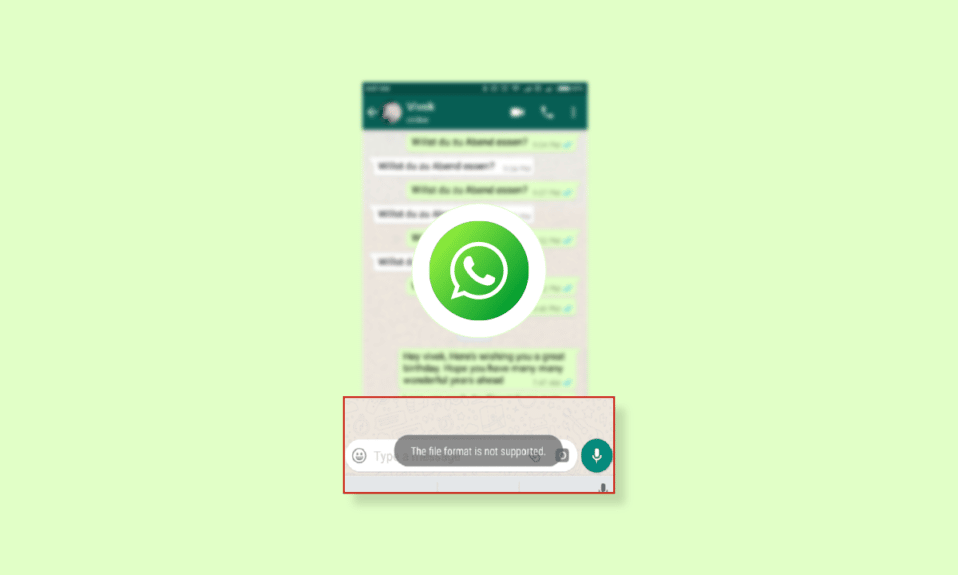
A veces, cuando intenta enviar un archivo desde WhatsApp, puede ver un error que indica que este formato de archivo no es compatible con WhatsApp. Este es un problema común y puede ocurrir con un archivo que no es compatible con el software de WhatsApp. Sin embargo, este error también puede ocurrir con archivos normales debido a otros problemas subyacentes con el programa WhatsApp. El formato de archivo de error de WhatsApp no compatible se puede resolver utilizando algunos métodos efectivos. También puede usar varios convertidores de archivos para solucionar el problema. En esta guía, discutiremos las razones y los métodos para resolver este error.
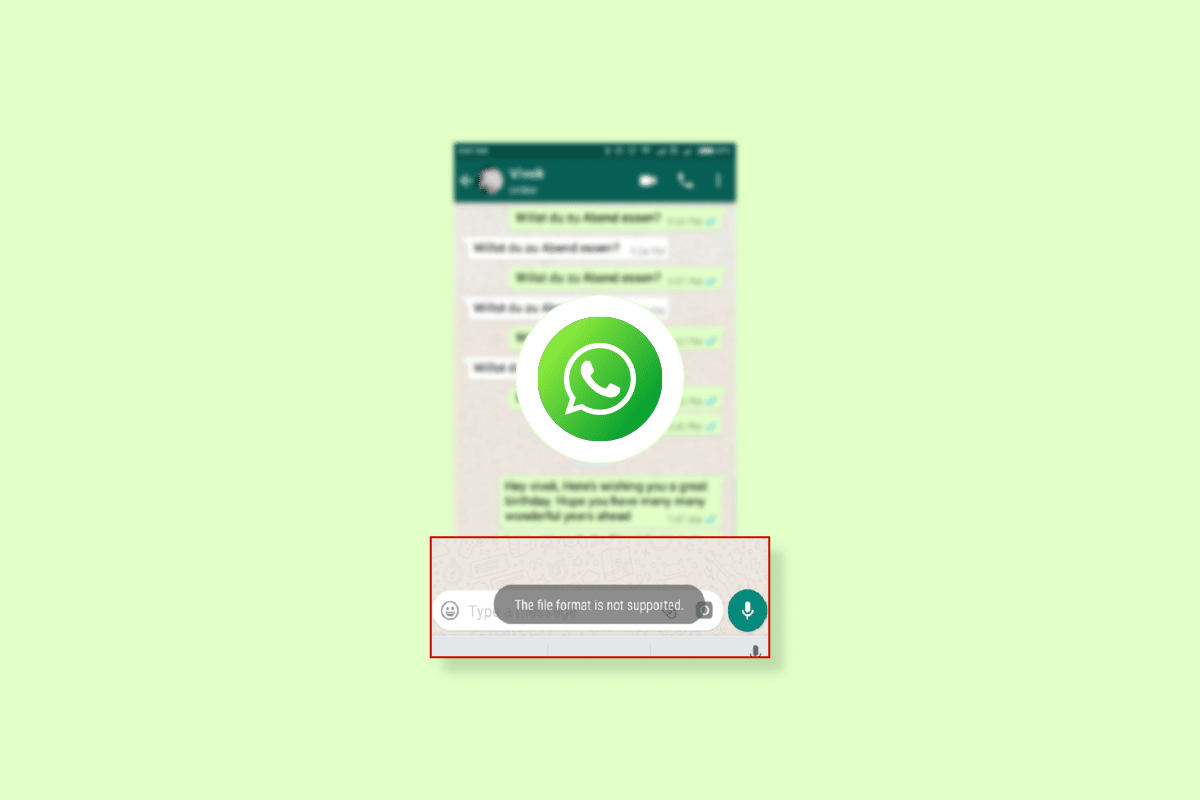
Contenido
- Cómo arreglar el formato de archivo de WhatsApp no compatible con Android
- ¿Qué formatos de archivo son compatibles con WhatsApp?
- Razones por las que no se admite el formato de archivo de WhatsApp
- Método 1: no utilice un formato de archivo no compatible
- Método 2: reparar la tarjeta SD corrupta
- Método 3: cambiar la ubicación del archivo
- Método 4: cambiar la configuración de fecha y hora
- Método 5: use convertidores de archivos de terceros
- Método 6: Actualizar WhatsApp
- Método 7: reinstalar WhatsApp
Cómo arreglar el formato de archivo de WhatsApp no compatible con Android
Continúe leyendo para saber cómo resolver este formato de archivo no es compatible con el error de WhatsApp en detalle.
¿Qué formatos de archivo son compatibles con WhatsApp?
WhatsApp es una popular aplicación de mensajería que permite a los usuarios compartir archivos multimedia con sus contactos. WhatsApp es compatible con los principales formatos de archivos multimedia para una comunicación mejor y directa entre individuos y chats grupales. La siguiente es una lista de todos los principales formatos de archivo compatibles con WhatsApp.
- Imagen: JPEG, PNG, JPG
- Documento: XLS, PDF, XLSX, DOCX, DOC, PPTX y PPT.
- Video: MP4 (WhatsApp no admite archivos MP4 sin audio).
- Audio: MP3, AMR, .opus
Si su archivo está en un formato diferente, es posible que reciba problemas como el problema de que el formato de video de WhatsApp no es compatible.
Razones por las que no se admite el formato de archivo de WhatsApp
Puede haber varias razones por las que WhatsApp MP4 no es compatible con el error en su dispositivo. Algunos de los posibles errores se mencionan aquí.
- Un formato de archivo no compatible puede causar este error durante las cargas y descargas.
- La ubicación incorrecta del archivo en su dispositivo también está asociada con este error.
- La configuración incorrecta de fecha y hora también es a veces responsable de problemas de formato de archivo no admitidos en WhatsApp.
- Una versión desactualizada de WhatsApp también es responsable de que este formato de archivo no sea compatible con el error de WhatsApp.
- Varios problemas, como la instalación incorrecta de WhatsApp en su dispositivo, también pueden causar este error.
En la siguiente guía, discutiremos los métodos para resolver este formato de archivo no es compatible con el error de WhatsApp.
Nota : dado que los teléfonos inteligentes no tienen la misma opción de configuración y varían de un fabricante a otro, asegúrese de que la configuración sea la correcta antes de cambiarla. Los siguientes métodos son del teléfono inteligente Moto G(60) .
Método 1: no utilice un formato de archivo no compatible
A veces, cuando recibe un archivo en WhatsApp, es posible que no pueda descargar el archivo en su dispositivo. Cuando recibe un archivo en un formato que no es compatible con el software de WhatsApp, WhatsApp no podrá descargar el archivo en su dispositivo. Si ha recibido un error similar, debe considerar verificar el formato del archivo. Si el formato de archivo no es compatible con WhatsApp, puede intentar convertir el archivo a un formato de archivo compatible.
Método 2: reparar la tarjeta SD corrupta
Este problema también puede ser causado por una tarjeta SD corrupta. Como resultado, si está utilizando una tarjeta SD para almacenamiento adicional, asegúrese de que funcione correctamente. Puede intentar formatear su tarjeta SD y solucionar este problema. Consulte nuestra guía para reparar la tarjeta SD dañada. Si no ayuda, considere reemplazar su tarjeta por una nueva.
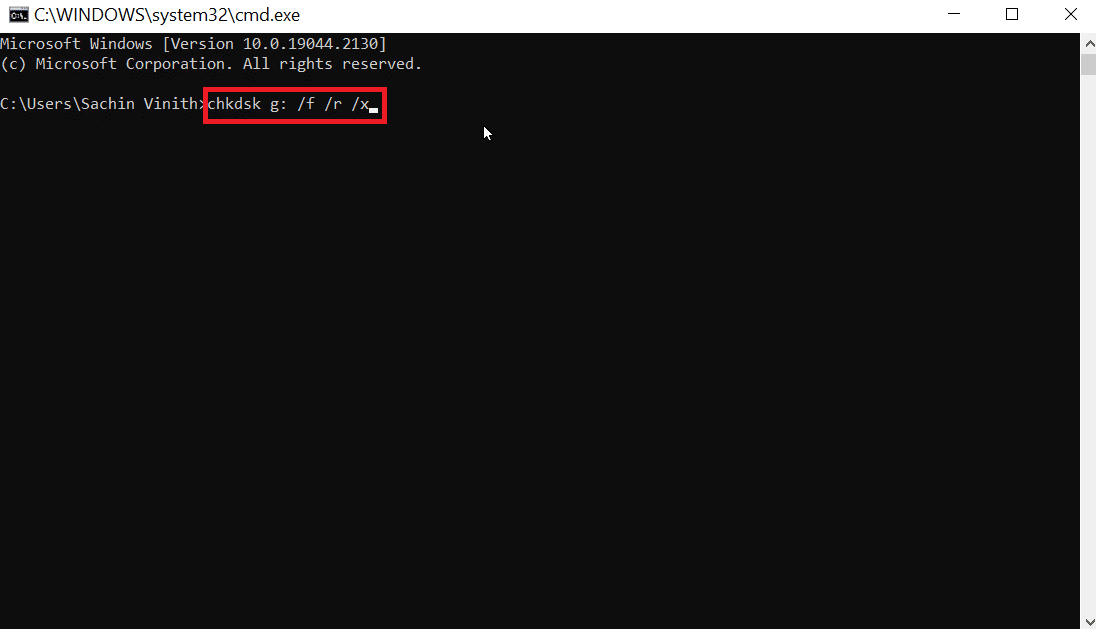
Lea también: Cómo usar dos WhatsApp en un teléfono Android
Método 3: cambiar la ubicación del archivo
A veces, el problema del formato de archivo de WhatsApp no compatible puede deberse a una ubicación incorrecta del archivo. Por lo tanto, si recibe un error de formato de archivo no compatible, puede intentar solucionar el problema de formato de video de WhatsApp no compatible cambiando la ubicación del archivo problemático en su dispositivo. Puede cambiar la ubicación del archivo en su dispositivo desde el Administrador de archivos. Siga estos sencillos pasos para cambiar la ubicación de un archivo en su teléfono para reparar el error MP4 no compatible de WhatsApp.
1. Abra Archivos desde el menú del teléfono.
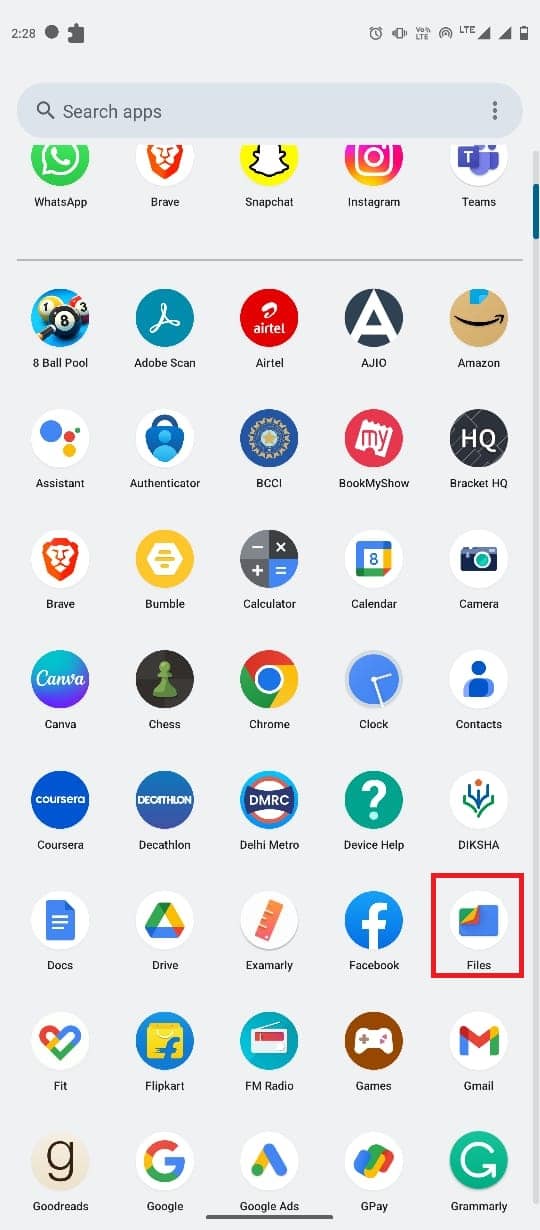
2. Navegue hasta el archivo problemático .

3. Toque el ícono de tres puntos y luego toque la opción Mover a .
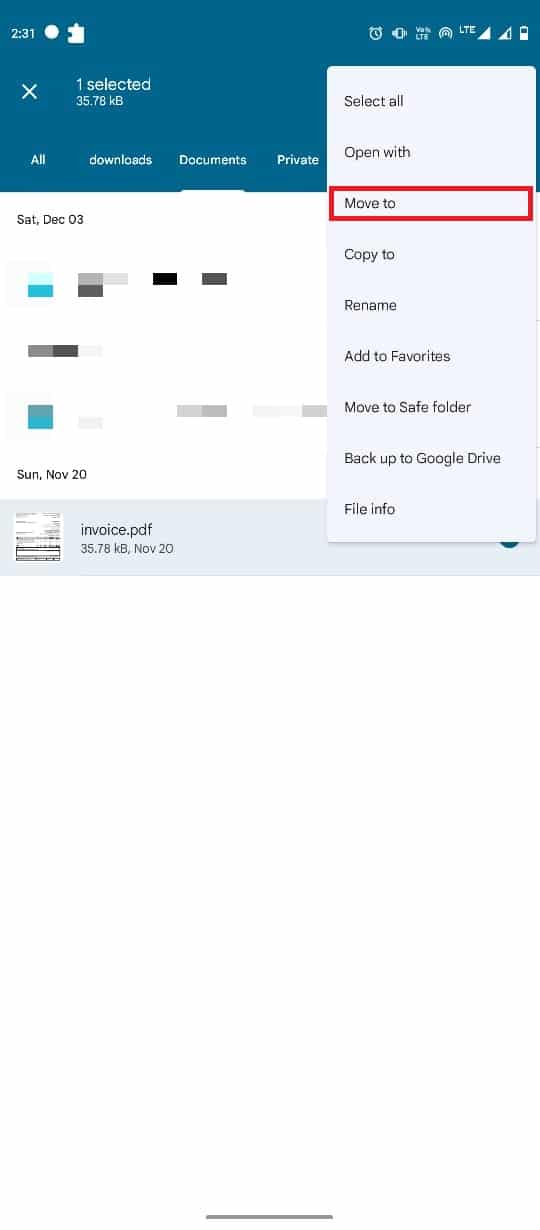
4. Navegue a la carpeta donde desea mover el archivo problemático.
5. Pulse en Mover aquí .
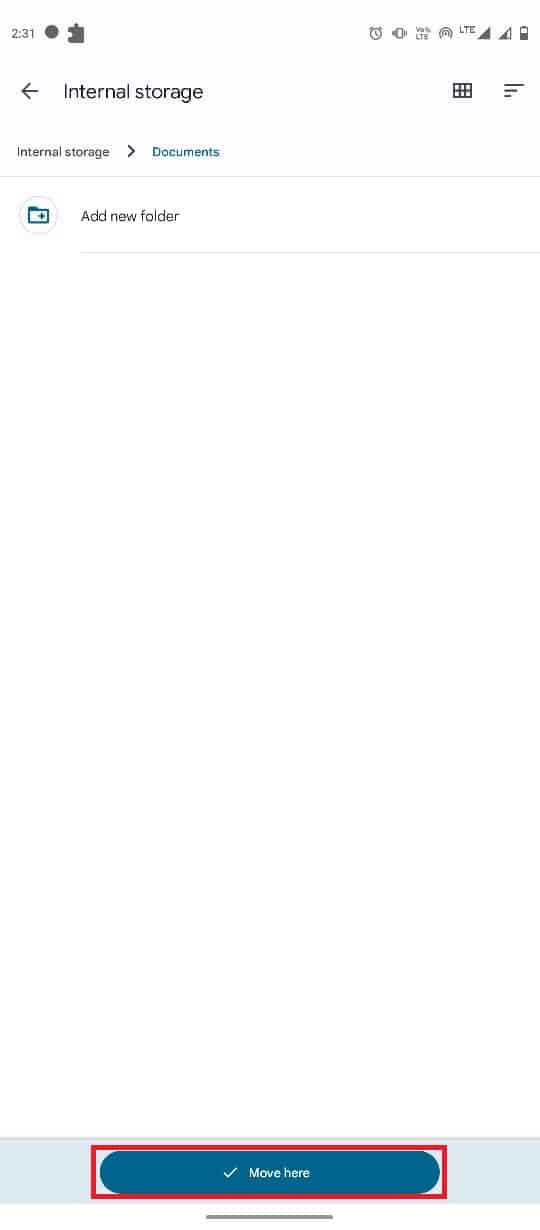
Si este método no ayuda con este formato de archivo no es compatible con el error de WhatsApp y el problema persiste con WhatsApp, intente con el siguiente método.
Método 4: cambiar la configuración de fecha y hora
Si la configuración de fecha y hora es incorrecta en su dispositivo, es posible que su teléfono tenga problemas para conectarse a los servidores de WhatsApp. Esto puede causar varios errores de conexión con WhatsApp. También puede notar problemas de formato de archivo no compatibles con WhatsApp. Por lo tanto, intente corregir la configuración incorrecta de fecha y hora en su teléfono para solucionar el problema.
1. Abra Configuración desde el menú del teléfono.
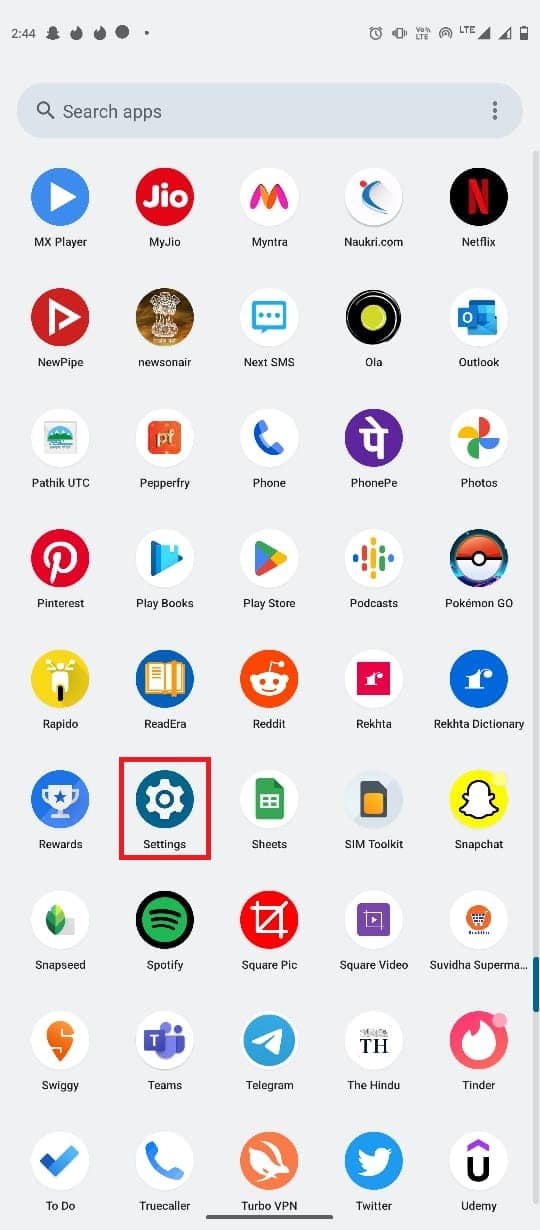

2. Ubique y toque Sistema .
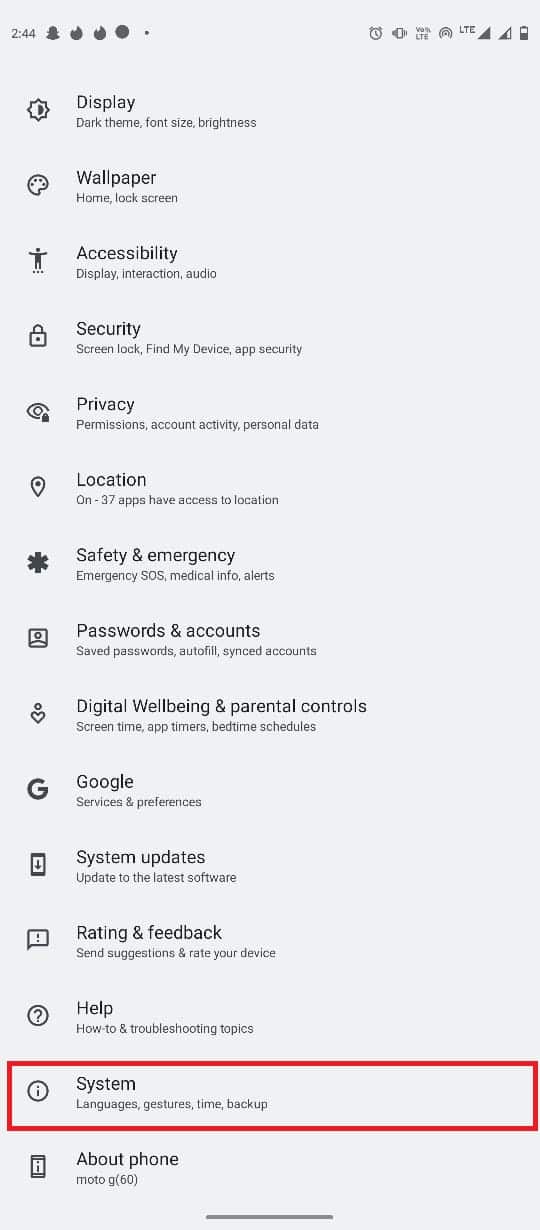
3. Aquí, toque Fecha y hora.
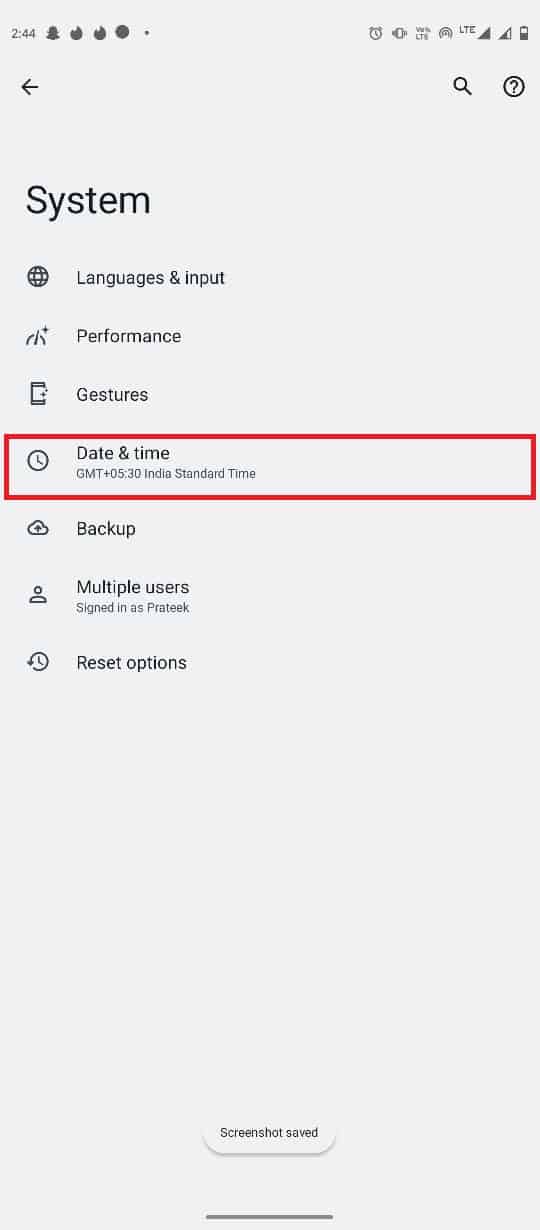
4. Pulse en Fecha y luego seleccione la fecha correcta del calendario.
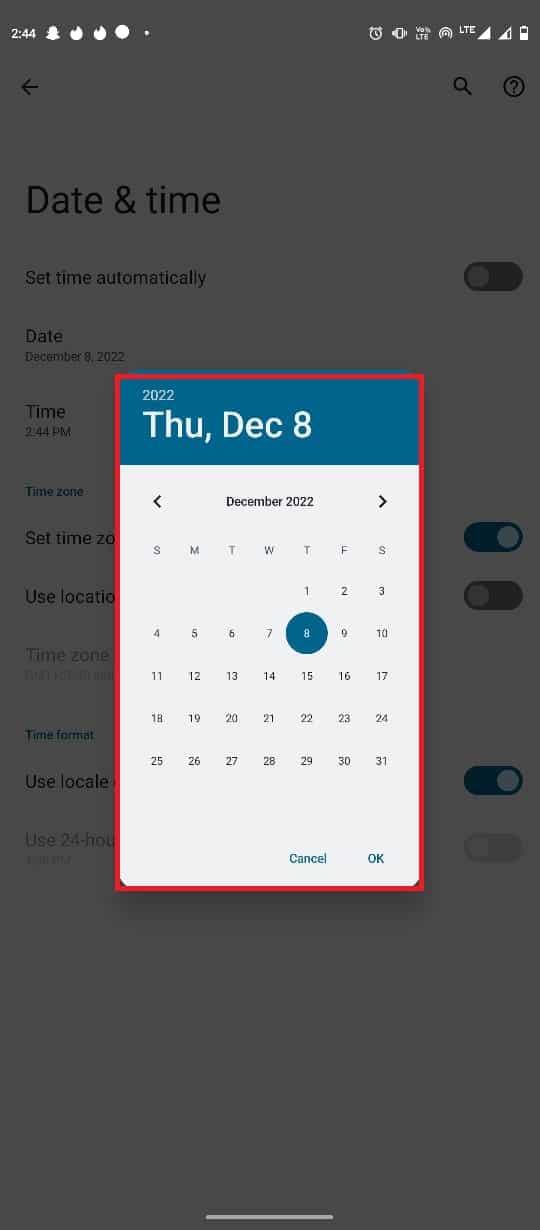
5. Ahora, toca Hora y establece la hora correcta en el reloj.
Nota: También puede configurar la fecha y la hora automáticamente tocando el botón Establecer hora automáticamente para resolver el problema del formato de video de WhatsApp no compatible.
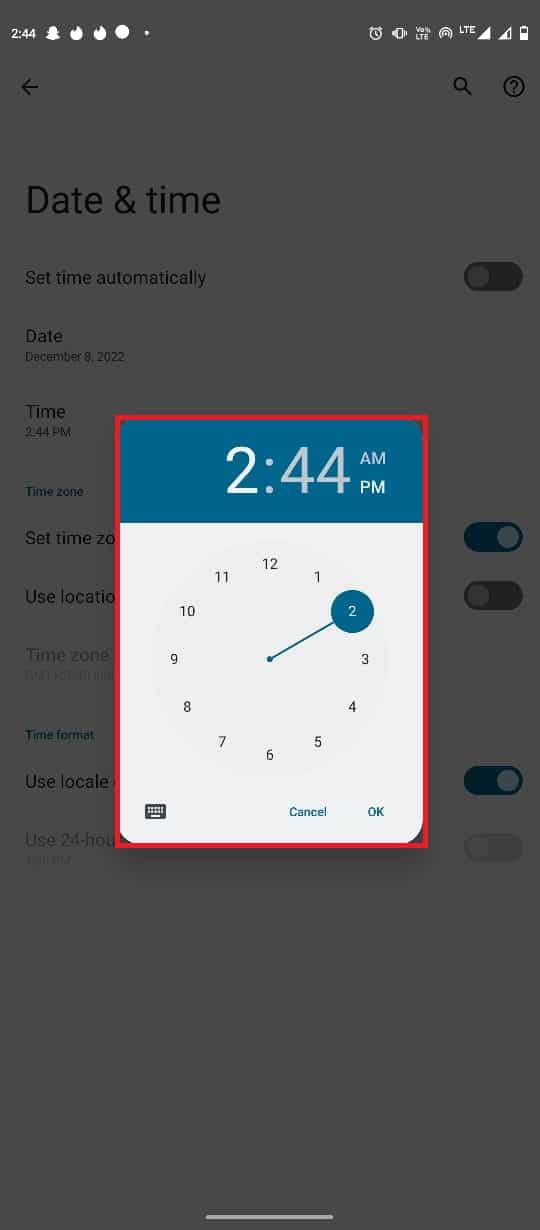
Lea también: Cómo verificar si alguien está en línea en Whatsapp sin estar en línea
Método 5: use convertidores de archivos de terceros
Si el archivo está en un formato que no es compatible con WhatsApp, puede intentar convertir el archivo a un formato compatible con WhatsApp para resolver el problema del formato de archivo de WhatsApp no compatible. Hay varios formatos de imagen, video y documento que se pueden usar para guardar un archivo. Sin embargo, no todos los formatos son compatibles con WhatsApp. Anteriormente, discutimos una lista de formatos de archivo compatibles con WhatsApp. Por lo tanto, si hay un archivo en un formato no compatible con WhatsApp, puede intentar convertir el formato utilizando un convertidor de archivos de terceros para resolver problemas como el problema de no compatibilidad con MP4 de WhatsApp. Hay cientos de convertidores en línea que se pueden usar para convertir el formato de un archivo para que pueda enviarse a través de WhatsApp.
Método 6: Actualizar WhatsApp
Si los métodos anteriores no funcionan y este formato de archivo no es compatible, el problema de WhatsApp persiste, debería considerar actualizar la aplicación. Un programa de WhatsApp desactualizado puede causar varios problemas, como problemas de almacenamiento, problemas de chat, problemas de video o llamadas de voz, y también el problema de archivos no compatibles. La actualización de la aplicación también elimina errores y otros errores que pueden estar causando diferentes errores en WhatsApp. Puede seguir estos sencillos pasos para actualizar WhatsApp en su dispositivo.
1. Abra Google Play Store desde el menú del teléfono.
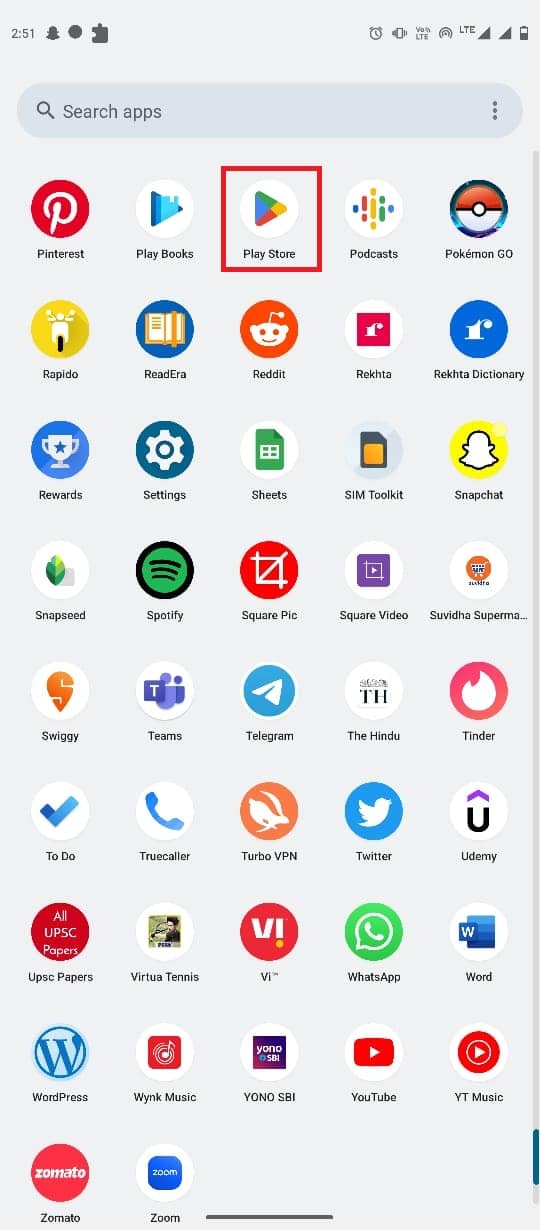
2. En la barra de búsqueda , escribe WhatsApp y búscalo.
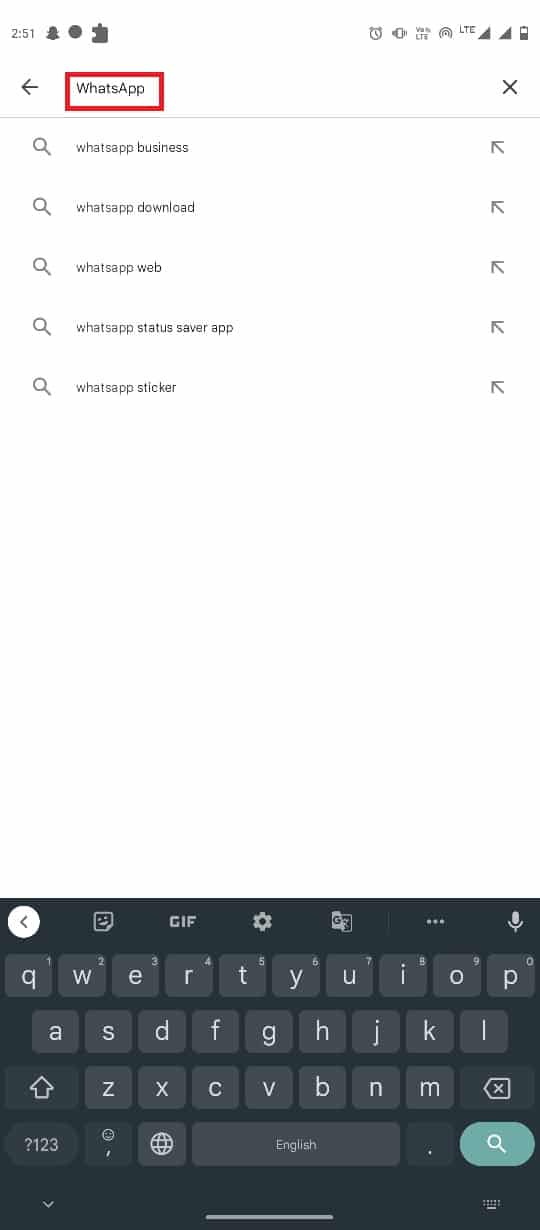
3. Ubique y seleccione WhatsApp de los resultados de búsqueda.
4. Aquí, toca Actualizar.
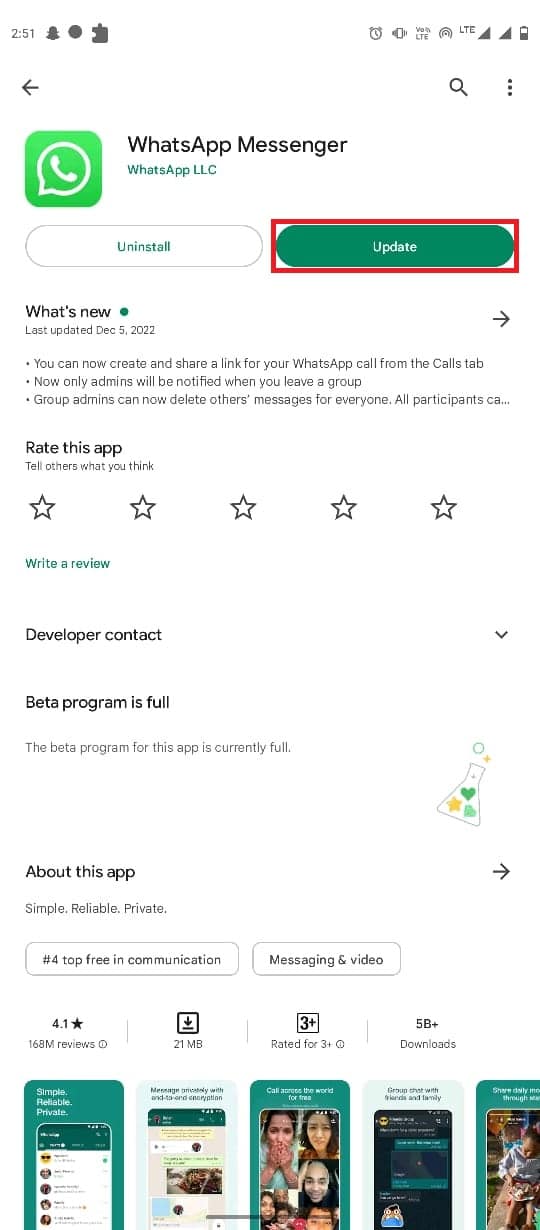
5. Espere a que se instale la actualización y luego abra WhatsApp.
Lea también: Cómo cambiar el estilo de fuente en WhatsApp
Método 7: reinstalar WhatsApp
Cuando WhatsApp no funciona correctamente y los errores y otros problemas de la aplicación hacen que el problema persista, puede ser una buena idea solucionar el problema reinstalando WhatsApp. La reinstalación de WhatsApp solucionará varios problemas subyacentes con la aplicación. Siga estos sencillos pasos para reinstalar WhatsApp en su dispositivo.
1. Localice WhatsApp en el menú del teléfono y mantenga presionado el ícono de la aplicación.
2. Ahora, arrastre WhatsApp y suéltelo en la opción Desinstalar .
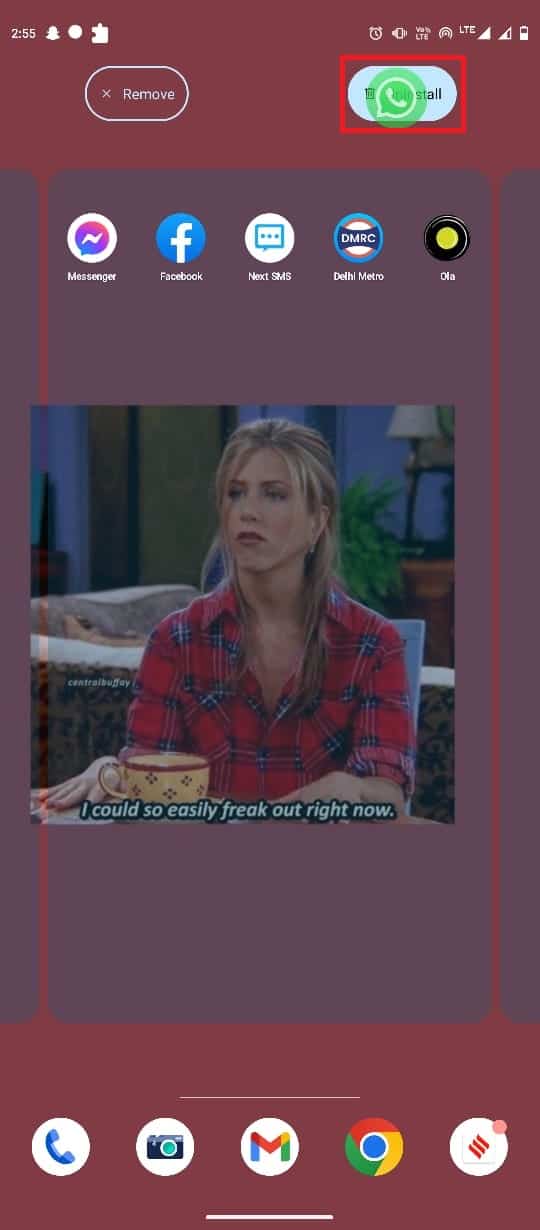
3. Confirme la desinstalación .
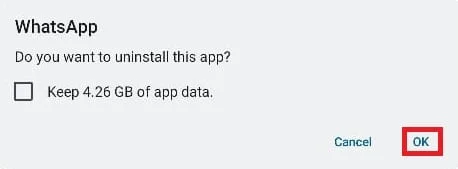
4. Ahora, abra Google Play Store y busque WhatsApp desde la barra de búsqueda .
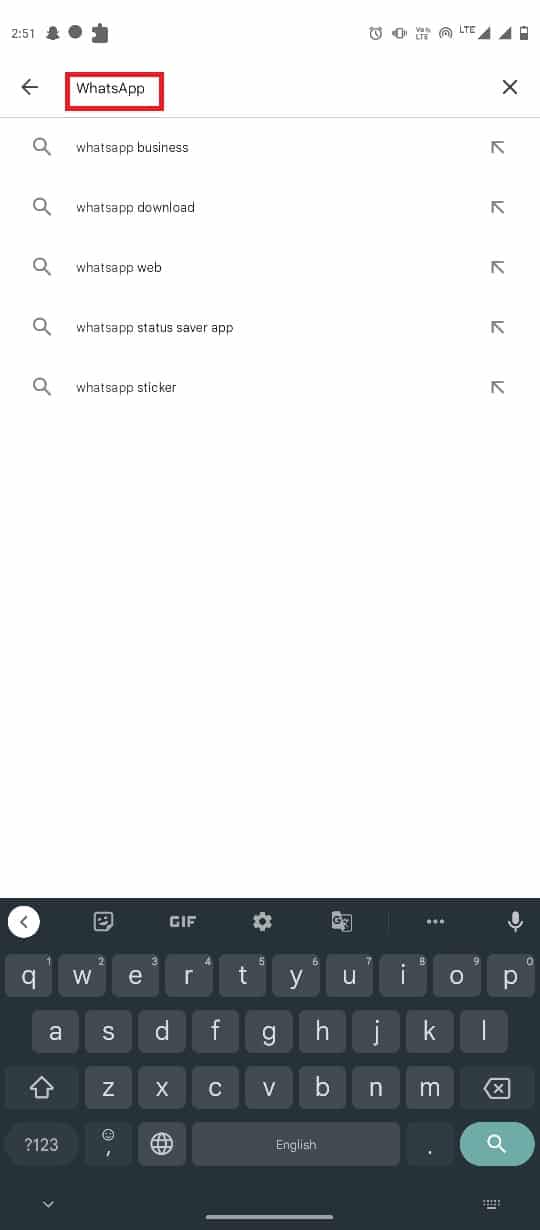
5. Seleccione WhatsApp de los resultados de búsqueda y toque Instalar.
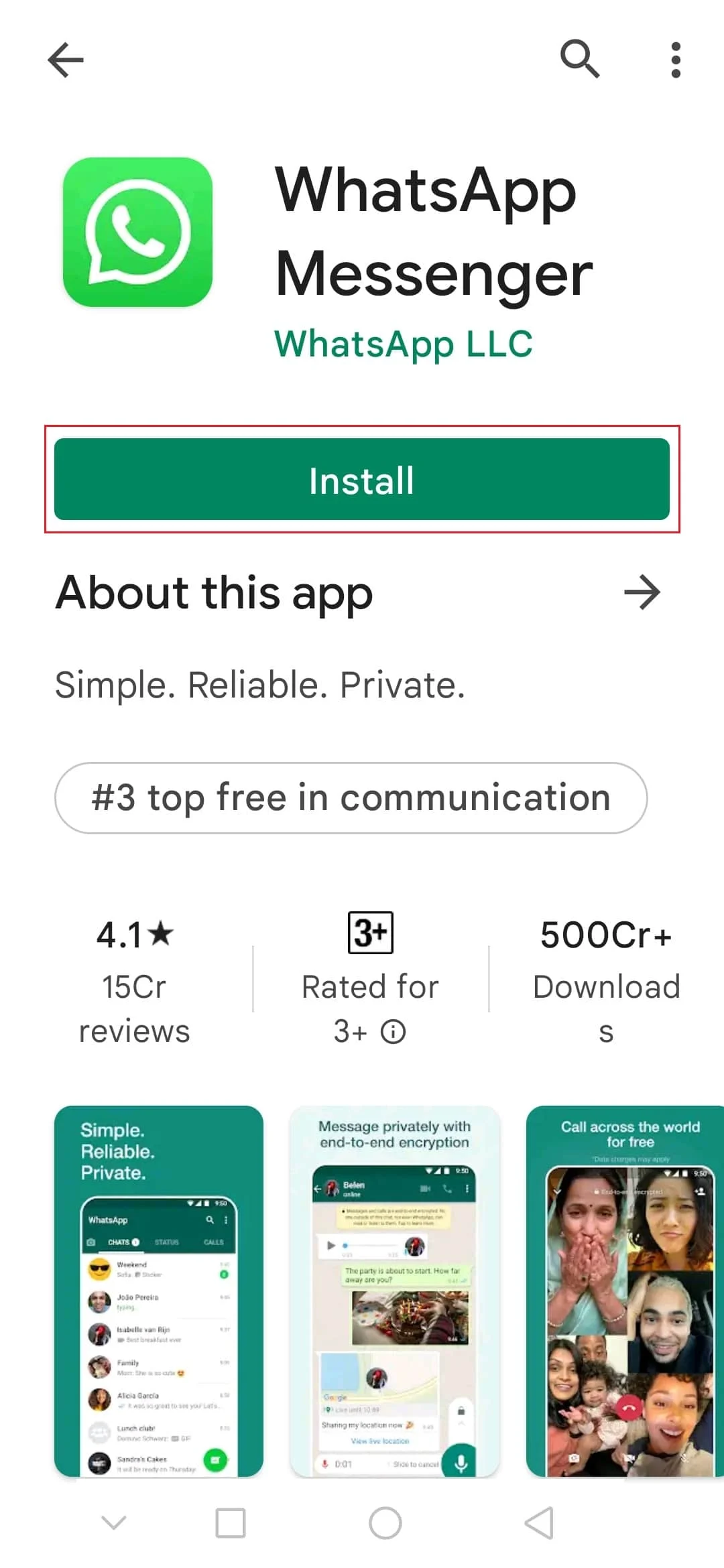
6. Espere a que finalice la instalación y luego abra WhatsApp .
Preguntas frecuentes (FAQ)
Q1. ¿Por qué no puedo enviar un archivo en WhatsApp?
Respuesta Si el formato de archivo del archivo no es compatible con el software de WhatsApp, es posible que WhatsApp no pueda cargar el archivo.
Q2. ¿Qué significa formato de archivo no compatible?
Respuesta Un formato de archivo no compatible es aquel que no es compatible con un programa, software o aplicación. Esto significa que el programa no podrá cargar este archivo en particular en su dispositivo.
Q3. ¿Cómo resuelvo los problemas de formato de archivo no admitido en WhatsApp?
Respuesta Hay algunos métodos efectivos para resolver este error. Puede resolver problemas relacionados con la aplicación o probar un convertidor de formato de archivo en línea para cambiar el formato.
Q4. ¿Qué archivos de audio son compatibles con WhatsApp?
Respuesta WhatsApp admite los formatos de archivo de audio MP3 , AMR y .opus .
P5. ¿Qué archivos de imagen son compatibles con WhatsApp?
Respuesta Es compatible con los formatos de archivo de imagen JPEG , PNG y JPG .
Recomendado:
- Cómo desbloquear TikTok en la computadora de mi escuela
- ¿Te da WhatsApp tu número de teléfono?
- 7 formas de arreglar WhatsApp que no sincroniza contactos en Android
- 11 formas de arreglar WhatsApp de escritorio que no se abre en la PC
Esperamos que esta guía haya sido útil y que haya podido resolver el problema del formato de archivo de WhatsApp no compatible en su dispositivo. Háganos saber sus consultas y sugerencias, si las hubiere, en la sección de comentarios a continuación.
